
要下载WhatsApp,请根据您的设备选择以下步骤:
- Android:在Google Play商店搜索“WhatsApp”,点击“安装”。
- iPhone:在App Store搜索“WhatsApp”,点击“获取”后进行安装。
- Windows/Mac:访问WhatsApp官方网站(www.whatsapp.com/download/),选择对应版本的WhatsApp下载并安装。
确保您的设备连接到互联网,并有足够的存储空间进行安装。
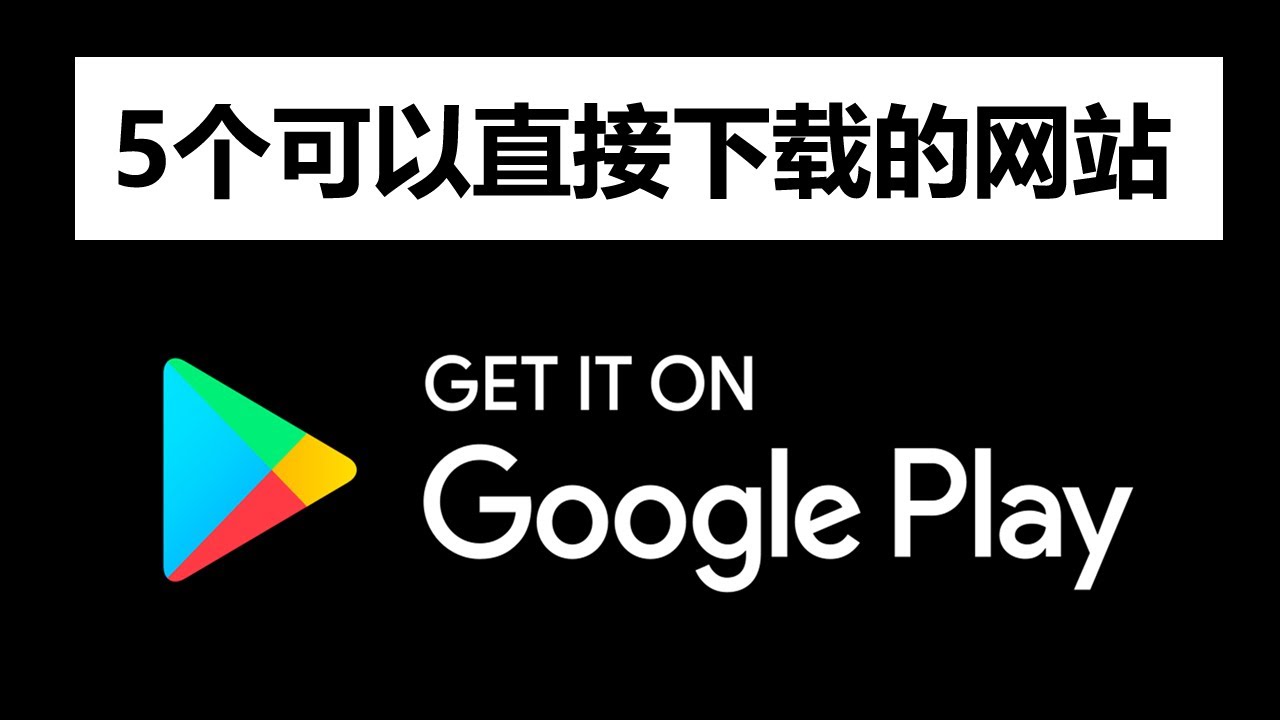
在Android设备上下载WhatsApp
从Google Play商店下载
- 打开您的Android设备上的Google Play商店应用。
- 在搜索栏中输入“WhatsApp”并选择显示的WhatsApp Messenger应用。
- 点击“安装”按钮开始下载。该应用是免费提供的,但可能会提示您接受相应的访问权限请求。
- 等待下载和安装过程完成。通常这需要几分钟,具体时间依网络速度而定。
检查设备兼容性
- 确保您的Android设备运行的是Android 4.1或更高版本。WhatsApp不再支持更早的Android版本。
- 确认设备上有足够的存储空间进行安装。WhatsApp需要大约100MB的空闲存储空间,但最好留有额外的空间以便于应用运行。
- 检查您的设备是否连接到稳定的互联网连接。通过Wi-Fi下载通常比通过移动数据更快、更稳定。
安装后的初步设置
- 完成安装后,打开WhatsApp应用。首次打开时,它会要求您同意其服务条款和隐私政策。
- 输入您的手机号码进行验证。WhatsApp会发送一条带有验证码的短信到这个号码,您需要在应用中输入这个验证码来确认号码所有权。
- 设置您的个人资料,包括姓名和可选的个人照片。这些信息将对您的联系人可见。
- 你可以允许WhatsApp访问您的通讯录,以便自动添加已经使用WhatsApp的联系人。
通过上述步骤,您可以顺利在Android设备上下载并开始使用WhatsApp,享受其提供的即时通讯服务。

在iPhone设备上下载WhatsApp
通过App Store下载
- 打开您的iPhone上的App Store应用。
- 使用搜索功能,在搜索栏中输入“WhatsApp”并选择出现的WhatsApp Messenger应用。
- 点击“获取”,然后可能需要验证您的Apple ID,通过输入密码或使用Face ID或Touch ID进行身份验证。
- 等待应用下载和安装完毕。安装时间依赖于您的网络连接速度。
确保iOS版本兼容
- WhatsApp要求iPhone运行iOS 12.0或更高版本。您可以在iPhone的“设置”>“通用”>“关于本机”中查看您的iOS版本。
- 如果您的iOS版本低于12.0,您需要先更新iOS系统。前往“设置”>“通用”>“软件更新”查看是否有可用的更新。
- 确保在更新iOS系统前,您的设备已经备份,以防数据丢失。
完成安装后的配置
- 安装完成后,打开WhatsApp并阅读并同意其服务条款和隐私政策。
- 输入您的手机号码来注册账户,WhatsApp将发送一条带有验证码的短信到您的手机,输入验证码以验证手机号。
- 进行个人资料设置,包括添加您的名字和个人头像,这将帮助您的朋友和家人更容易识别您的账户。
- 如果同意,WhatsApp会请求访问您的联系人列表,这样可以自动将通讯录中也使用WhatsApp的人添加到您的WhatsApp联系人列表。
- 探索WhatsApp的设置选项,调整隐私和通知设置以符合您的需求。
通过这些详细步骤,您可以在iPhone设备上顺利下载、安装并配置WhatsApp,享受便捷的即时通信体验。
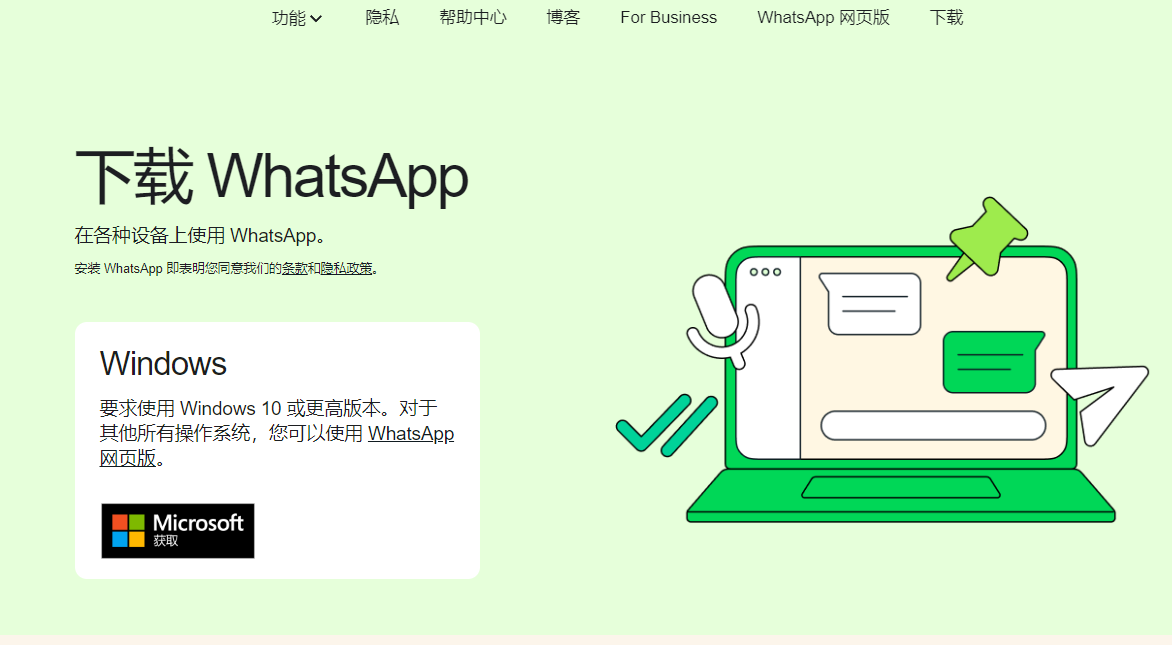
在Windows电脑上下载WhatsApp
从官方网站下载
- 访问WhatsApp的官方网站(www.whatsapp.com/download/)从电脑浏览器。
- 页面上会自动检测您的操作系统,为您提供相应的下载链接。选择“下载”按钮旁边的Windows版本。
- 下载.exe安装文件到您的电脑。文件一般不大,下载时间依赖于您的互联网速度。
- 保存文件到您选择的文件夹,通常浏览器会默认保存在“下载”文件夹中。
安装桌面应用程序
- 找到下载好的安装文件(通常名为“WhatsAppSetup.exe”),双击文件开始安装。
- 安装向导会指导您完成安装过程,只需按提示点击“安装”即可。
- 安装完成后,桌面和开始菜单会添加WhatsApp的快捷方式,方便您随时打开应用。
- 首次运行程序,可能需要等待几分钟,让应用完成初始化和必要的设置。
设置和同步手机
- 打开手机上的WhatsApp应用。在Android手机上,点击右上角的三个点,选择“设备链接”。在iPhone上,进入“设置”然后选择“WhatsApp Web/桌面”。
- 在手机上选择“链接设备”,手机将开启摄像头作为扫描器。
- 使用手机扫描电脑屏幕上显示的二维码。这将链接您的手机WhatsApp账户到电脑应用。
- 一旦手机和电脑同步完成,您的电脑上的WhatsApp将显示所有聊天记录和联系人。
- 您可以开始在电脑上发送和接收消息,所有活动都会实时同步到手机上。
通过上述步骤,您可以在Windows电脑上顺利下载、安装并开始使用WhatsApp桌面应用,享受更便捷的通信体验。
在Mac电脑上下载WhatsApp
获取Mac版WhatsApp
- 访问WhatsApp的官方网站(www.whatsapp.com/download/)从您的Mac浏览器。
- 页面会提供不同操作系统的下载选项,选择“Mac OS X 10.10及更高版本”下载链接。
- 点击下载按钮,系统将开始下载名为“WhatsApp.dmg”的安装文件。
- 文件下载完成后,通常会自动保存在您的“下载”文件夹中或您设定的默认下载位置。
跟随安装向导
- 在下载文件夹中找到“WhatsApp.dmg”文件,双击打开它。
- 打开后会看到一个包含WhatsApp图标的窗口,将这个图标拖动到您的应用程序文件夹中以完成安装。
- 双击应用程序文件夹中的WhatsApp图标启动程序。初次启动时可能需要几秒钟来完成设置。
- 如果系统提示您“WhatsApp是从互联网下载的应用程序,您确定要打开它吗?”,选择“打开”继续。
连接至手机账户
- 启动Mac上的WhatsApp应用后,您会看到一个要求扫描二维码的界面。
- 打开您手机上的WhatsApp应用。如果是Android设备,点击右上角的三个点,选择“已连接的设备”;如果是iPhone,进入“设置”并选择“WhatsApp Web/桌面”。
- 在手机上点击“链接设备”并用手机摄像头扫描Mac屏幕上显示的二维码。
- 扫描成功后,您的手机WhatsApp账户会与Mac应用同步,显示所有聊天和联系人。
- 现在您可以开始在Mac上发送和接收消息,所有操作都会与手机实时同步。
通过这些步骤,您可以在Mac电脑上顺利设置WhatsApp,实现在更大屏幕上的通信体验,提高工作效率和交流便捷性。
我可以在没有智能手机的情况下使用WhatsApp吗?
不可以,WhatsApp需要一个手机号码来注册和验证用户身份。虽然您可以在桌面或平板电脑上使用WhatsApp Web或桌面应用程序,但这些都需要与一个活跃的智能手机账户同步。
如果我的设备不支持最新版本的WhatsApp,我该怎么办?
如果您的设备不支持最新版本的WhatsApp,您将需要更新您的操作系统或考虑更换设备。对于旧设备,有时可以通过下载旧版本的应用来解决问题,但这可能会引起安全和兼容性问题。
下载WhatsApp时需要注意哪些安全措施?
确保从官方渠道如Google Play商店或Apple App Store下载WhatsApp,避免使用第三方网站,因为它们可能含有恶意软件。此外,始终保持应用程序和操作系统的最新状态以保护您的数据和隐私安全。
